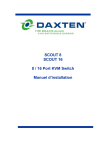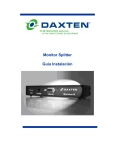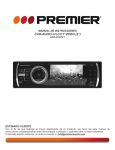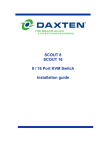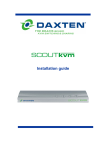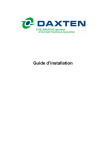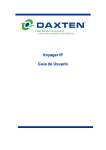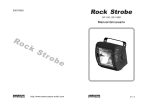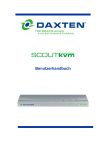Download SCOUT 8 & 16 User Manual Spanish
Transcript
SCOUT 8 SCOUT 16 8 / 16 Port KVM Switch Guía de Instalación Especificaciones Cod. Producto: 1014-108P SCOUT 8 – 8 Port KVM Switch. 1014-116P SCOUT 16 – 16 Port KVM Switch Cables opcionales: 2085-02P SCOUT combi Cable 1.8m 2085-03P SCOUT combi Cable 3.0m 2085-05P SCOUT combi Cable 5.0m 2085-07P SCOUT combi Cable 7.5m 2085-10P SCOUT combi Cable 10.0 m 2141-01U PS/2-USB Adaptador Contenido del paquete: 1014-108P 1 x SCOUT 8 1 x Adaptador de corriente 1 x Cable para cascada 1.8m 1 x Kit para rack (19”) Propiedades físicas Alto 1014-108P 4.45 cm 1014-116P 8.60 cm 1014-116P 1 x SCOUT 16 1 x Adaptador de corriente 1 x Cable para cascada 1.8m 1 x Kit para rack (19”) Ancho 41 cm 41 cm Profundo 16.5 cm 16.5 cm Peso 2.2 kg 3.5 kg Conexiones Puerto de consola Puertos servidores Puerto de cascada Alimentación Voltaje: DC 9V 1A 1014-108P 1 x HD15 – VGA 1 x PS/2 – Teclado 1 x PS/2 – Ratón 8 x HD15 – VGA 8 x PS/2 – Teclado 8 x PS/2 – Ratón 1 x HD15 – VGA 1 x PS/2 – Teclado 1 x PS/2 – Ratón 1 x DC Entrada Resolución Máx.: 1920 x 1440 1014-116P 1 x HD15 – VGA 1 x PS/2 – Teclado 1 x PS/2 – Ratón 16 x HD15 – VGA 16 x PS/2 – Teclado 16 x PS/2 – Ratón 1 x HD15 – VGA 1 x PS/2 – Teclado 1 x PS/2 – Ratón 1 x DC Entrada Ancho Banda: 200MHz © Copyright 2005. Todos los derechos reservados. Daxten, Daxten logo, SCOUT y The Brains Behind KVM Switching and Sharing son marcas registradas por Daxten Industries. Todas las otras marcas son marcas reconocidas. Revision 1.1 SCOUT 8 & SCOUT 16 Introducción Gracias por adquirir SCOUT 8 / SCOUT 16, KVM Switch. Este producto le asegurará un fácil y preciso control de sus servidores a través de una simple consola. SCOUT es compatible con los servidores tipo PS/2. Dispone de emulación de teclado y ratón para certificar un correcto funcionamiento y puesta en marcha de sus sistemas, así como para soportar una amplia variedad de ratones. SCOUT le aportará una alta resolución de vídeo 1920 x 1440 sin deterioros en la calidad de la imagen. La conmutación entre sus PC’s puede realizarse de tres modos diferentes: a través del teclado, mediante secuencias Hotkey, por los botones de selección del panel frontal y mediante el menú de información en pantalla OSD (On-Screen-Display). Características de producto ¾ ¾ ¾ ¾ ¾ ¾ ¾ ¾ ¾ ¾ ¾ 8 o 16 port SCOUT Switch con menú de información en pantalla On-Screen-Display - OSD Conectores PS/2 para teclado y ratón Conector VGA 15 pin Gestión en cascada de hasta 256 Servidores Guías para montaje en Rack 19" incluidas Conmutación mediante el panel frontal, OSD o secuencias Hotkey Indicadores LED Resolución hasta 1920 x 1440 @ 85 Hz Dispone de modo Auto-Scan para una conmutación automática La luces LEDs del panel frontal dan información del PC activo Adaptadores opcionales USB para servidores con este tipo de conexiones (2141-01U) Instalación del Hardware Instalación Antes de conectar sus ordenadores y consola, asegúrese que todos los dispositivos están apagados y desconectados. Si conecta los componentes mientras están encendidos pueden producirse daños en los sistemas o en Ud. Mismo. Daxten no puede hacerse responsable de los daños causados por la conexión de máquinas que no estén previamente desconectadas. 1. Conecte su teclado, ratón y monitor a los puertos de consola marcados en la parte trasera de su sistema de conmutación SCOUT. 2. Conecte cada servidores a su sistema de conmutación SCOUT. 3. Alimente la unidad SCOUT a través del cable suministrado. Conexión en cascada de múltiples unidades SCOUT 1. 2. 3. 4. 5. 6. 7. Asegúrese que su sistema SCOUT Switch, sus servidores y periféricos estén en estado de desconexión. Si no es así, apague su unidad SCOUT, PC’s y periféricos. Conecte el teclado, ratón y monitor a los puertos de consola marcados en la parte trasera de la unidad SCOUT que utilizará como master (primer switch). Conecte el cable de corriente a la unidad SCOUT master. Utilice el cable de cascada conectándolo al puerto de cascada de la unidad master (identificado en la unidad master como daisy-chain in) y enlácelo con el puerto de consola de la unidad esclava (segunda unidad SCOUT). Conecte ahora el cable de alimentación a la unidad en cascada. Si desea realizar mas conexiones en cascada, repita el paso 4. Conecte cada servidor (todavía sin encender) con la unidades SCOUT a través de los cables combi que solicitó con su sistema. Encienda sus servidores. Una vez realizadas las operaciones de enlazado y encendido de los Switches SCOUT, debe efectuar la reinicialización de los conmutadores pulsando durante 2 segundos el botón 1 de la unidad master o mediante la secuencia: Scroll Lock Scroll Lock End . Reset SCOUT Switch puede ser reseteado sin desconectar o apagar los servidores mediante la pulsación del Botón 1 del panel frontal durante 2 segundos o a través de la secuencia Hotkey Scroll Lock Scroll Lock End Nota: Cada pulsación debe realizarse sin que transcurra mas de 2 segundos entre ella y la siguiente Nota: Después de la configuración en cascada, y si quiere inicializarlos por primera vez, debe efectuar el reseteo en la unidad master (la unidad primera en la cascada). Recuerde encender todos los Switches en cascada. La razón es que la unidad master envía un mensaje a las unidades esclavas. Si las unidades esclavas no reciben y responden a este mensaje ocurrirá un error. Conmandos de teclado Hotkey Para ejecutar comandos Hotkey, pulse y libere Scroll Lock Scroll Lock antes de dos segundos. Pulse el comando que necesite para la acción requerida. SCOUT soporta los siguientes comandos: 1ª Pulsación 2ª Pulsación Scroll Lock Scroll Lock Comando 2 Dígitos Switch + 2 Dígitos puerto Resultado Conmuta al puerto deseado Scroll Lock Scroll Lock ↑ Conmuta al anterior PC Scroll Lock Scroll Lock ↓ Conmuta al siguiente PC Scroll Lock Scroll Lock Page Up Siguiente Switch en cascada Scroll Lock Scroll Lock Page Down Anterior Switch en cascada Scroll Lock Scroll Lock B Sonido ON/OFF para Auto-Scan Scroll Lock Scroll Lock S Auto-Scan ON Cualquier pulsación Scroll Lock Scroll Lock R Detiene Auto Scan Refresca la EEPROM Scroll Lock Scroll Lock F Ordenar por PC Scroll Lock Scroll Lock Space Bar Muestra menú OSD Scroll Lock Scroll Lock End Reset KVM En el modo Auto-Scan, la imagen de cada servidor será mostrada alternativamente con el siguiente PC en secuencia. Después del último servidor se mostrará nuevamente el primero.. Nota: En modo Auto Scan, el teclado y ratón están inoperantes. Presione cualquier tecla para salir de este modo. SCOUT se detendrá en el último PC mostrado Botones de Selección Presionando el Botón de PC en el frontal del equipo, la unidad SCOUT conmutará al puerto seleccionado por la pulsación. OSD (On-Screen-Display) Para acceder al menú OSD, presiona la secuencia Scroll Lock Scroll Lock Space Bar. OSD (On Screen Display) es un menú pop up. Este menú le listará los Switches en cascada y los servidores disponibles, así como el estado actual para cada canal. Utilícelo para un uso y control intuitivo en sus operaciones diarias. Este menú, permite que asigne un nombre a cada servidor (hasta 9 caracteres), y que sean ordenados por nombre. Puede proteger mediante Password sus unidades SCOUT. Utilice las flechas del cursor para navegar por el menú y las teclas Enter / Insert para seleccionar y editar. Cambiar nombre de PC Seleccione el nombre del PC que quiera modificar y presione Enter / Insert para editar el nombre. Teclee el nuevo valor. Una vez realizado pulse Enter para validar el nuevo nombre. Tiempo de Auto Scan Figure 1 – OSD Display Utilice las teclas del cursor para seleccionar la opción SCAN en el menú OSD, y pulse Enter para visualizar los tiempos asignados en Auto Scan. Por defecto están asignados 10 segundos por servidor. El rango que puede asignar a cada PC es de 5 a 99 segundos con incrementos de 1 segundo. El usuario puede ajustar el tiempo de visualización para cada servidor, según sus necesidades Tiempo de visualización OSD Utilice las teclas del cursor para resaltar Option en el menú OSD y pulse Enter para seleccionar y editar el tiempo de visualización del menú OSD. Por defecto están marcados 10 segundos, este tiempo puede fijarse de 5 a 99 segundos con incrementos de 1 segundo. Ajuste este parámetro a sus necesidades. Configuración de Password Seleccione la opción PWD CONFIG en su menú OSD y pulse Enter o Insert. Siga el submenú para habilitar o deshabilitar la protección por Password. Cada vez que quiera cambiar su configuración de Password, debe introducir el Password correcto para validar los cambios. Un Password correcto, debe contener un máximo de 8 caracteres de longitud y por defecto es 00000000. Puede cambiar el Password por defecto a través del menú PWD CHANGE. Por defecto la configuración de menú (PWD CONFIG) está fijada “No Password protection” (sin protección por Password). Si se habilita la protección por Password, cuando la unidad se resetee se le pedirá al nuevo usuario por un Password. Esta característica, proporciona seguridad, para prevenir de accesos no autorizados o que personas sin acreditar manejen sus servidores. Si desea que su sistema SCOUT esté protegido, debe habilitar la protección mediante la opción correspondiente en el menú OSD. Una vez habilitada esta característica, y termine de usar la consola, presione la secuencia: Scroll Lock Scroll Lock End (o pulse el Botón 1 durante 2 segundos). La unidad se reseteará y el próximo usuario que desee utilizar la consola, deberá introducir un Password correcto para poder operar con sus servidores. Nota: El Password por defecto es 00000000 Cambio de Password Seleccione con las teclas del cursor la opción PWD CHANGE (cambio de Password) y presione Enter o Insert . Aparecerá una caja que le requerirá por el antiguo Password. Teclee el Password antiguo y una nueva caja le permitirá introducir su nuevo Password. Introduzca el nuevo Password y presione Enter para confirmarlo. La máxima longitud del Password es de 8 caracteres. Servicio Información Soporte Técnico Si no puede determinar la naturaleza del problema, por favor llame a Daxten y pregunte por el Soporte Técnico. Si es posible, llame desde un teléfono situado cerca de la unidad, así intentaríamos resolver su problema directamente por teléfono. Si no podemos resolver su problema, y determinar que fallo hay en la unidad, nosotros le facilitaremos un número de Autorización de Devolución de Material (RMA) que debe aparecer en la parte exterior de todos los productos devueltos. La unidad deberá ser doblemente empaquetada en el embalaje original, asegurada, y enviada a la dirección dada por nuestro Soporte Técnico. Las oficinas de Soporte Técnico las encontrará en la parte posterior de este manual. Garantía Limitada Daxten garantiza al usuario final que este producto está y estará libre de defectos en los materiales y fabricación por un periodo de 24 meses desde la fecha de compra. Si durante el periodo de garantía el producto fallara, el comprador debe llamar inmediatamente a Daxten para solicitar un número de Autorización de Devolución de Material (RMA). Asegúrese que el número RMA aparece en la hoja de embalaje, en la prueba de compra, Y EN EL EXTERIOR DE CADA CAJA ENVIADA. Las devoluciones no autorizadas o recogida de envíos serán rechazadas. Enviar con portes pagados a la oficina Daxten (ver página posterior) donde compro su producto. La garantía limitada arriba indicada queda anulada por la existencia de cualquiera de los siguientes casos, en los cuales el producto es suministrado como es, con todas faltas, y con todas renuncias de garantía identificadas más abajo. 1 2. 3. 4. 5. 6. 7. Si Daxten no aprueba el cableado conectado al Producto. Si el defecto o fallo fue causado por abuso, manipulación inadecuada, reparación no autorizada, o utilización no apropiada. Si se hicieron modificaciones no autorizadas al producto. Si se produjeron daños no declarados en cualquier envío del producto. Si los daños son debidos por equipamiento o software no suministrado por Daxten. Si el Producto se utilizó con corriente alterna sin toma a tierra o con la polarización incorrecta. Si el producto se utilizó en contradicción con cualquiera de las instrucciones dadas por cualquier Guía de Usuario o Manual de Instrucciones suministrados con el producto. A EXCEPCION DE LOS ESTIPULADO ESPECIFICAMENTE EN ESTE DOCUMENTO Y EL MAXIMO PERMITIDO POR LEY, DAXTEN RECHAZA CUALQUIER OTRA GARANTIA EXPRESA O IMPLICITA, INCLUIDAS, SIN LIMITACION, LAS GARANTIAS DE COMERCIABILIDAD O IDONEIDAD PARA CUALQUIER FIN EN PARTICULAR. A EXCEPCION DE LO EXPRESAMENTE ESTIPULADO CON ANTERIORIDAD Y EL MAXIMO PERMITIDO POR LEY, DAXTEN NO SE HARA RESPONSABLE POR DAÑOS ESPECIALES, ACCIDENTALES O CONSECUENTES (INCLUSO SIN LIMITACION, PERDIDA DE GANANCIAS, PERDIDA DE NEGOCIOS, PERDIDA DE INFORMACION, PERDIDA FINANCIERAS, DAÑOS PERSONALES, PERDIDA DE PRIVACIDAD O NEGLICENCIA) EL CUAL PUEDE SER CAUSADO POR O RELATIVO A, DIRECTA O INDIRECTAMENTE, LA UTILIZACION DE UN PRODUCTO O SERVICIO, LA INCAPACIDAD PARA UTILIZAR UN PRODUCTO O SERVICIO, INSUFICIENCIA DE UN PRODUCTO O SERVICIO PARA CUALQUIER PROPOSITO O UTILIZACIÓN DE LO MISMO O POR CUALQUIER DEFECTO O DEFICIENCIA INCLUSO SI DAXTEN O UN DISTRIBUIDOR AUTORIZADO DE DAXTEN HA SIDO ADVERTIDO DE LA POSIBILIDAD DE TALES DAÑOS O PERDIDAS. Residuos de aparatos eléctricos y electrónicos (WEEE) (Waste Electrical and Electronic Equipment) De acuerdo a la directiva Europea, este símbolo indica que este producto no puede depositarse en contenedores de basura domésticos. Debe ser depositados en un lugar adecuado para facilitar su recuperación y reciclado. Para reciclar este producto, pida información a su distribuidor de dónde puede consignarlo, o contacte con el vendedor original. www.daxten.com Ireland Bay 21 Free Zone West Shannon, Co. Clare [email protected] www.daxten.ie Tel: +353 (0) 61 23 4000 Fax: +353 (0) 61 23 4099 USA 811 W. Evergreen Ave Suite 302A Chicago, IL 60622 [email protected] www.daxten.us Tel: +1 312 475 0795 Fax: +1 312 475 0797 United Kingdom 5 Manhattan Business Park Westgate London W5 1UP [email protected] www.daxten.co.uk Tel: +44 (0) 20 8991 6200 Fax: +44 (0) 20 8991 6299 • • • Österreich Künstlergasse 11/4 A-1150 Wien [email protected] www.daxten.at Tel: +43 (0)1 879 77 65 Fax: +43 (0)1 879 77 65 30 Deutschland Salzufer 16, Geb. B 10587 Berlin [email protected] www.daxten.de Tel: +49 (0) 30 8595 37-0 Fax: +49 (0) 30 8595 37-99 Schweiz Seebahnstr. 231 8004 Zürich [email protected] www.daxten.ch Tel: +41 (0) 43 243 32 11 Fax: +41 (0) 43 243 32 16 • • • España C/Florian Rey, 8 50002 Zaragoza Sweden [email protected] www.daxten.se [email protected] www.daxten.com.es Tel: +34 902 197 662 Fax: +34 976 201 633 Denmark [email protected] www.daxten.dk France B.P 04 - 77 Route de Cheptainville 91630 Marolles-en-Hurepoix [email protected] www.daxten.fr Tel: +33 (0)1 64 56 09 33 Fax: +33 (0)1 69 14 88 34 • • • •